小学一年级信息技术第一册新版.docx
《小学一年级信息技术第一册新版.docx》由会员分享,可在线阅读,更多相关《小学一年级信息技术第一册新版.docx(58页珍藏版)》请在冰点文库上搜索。
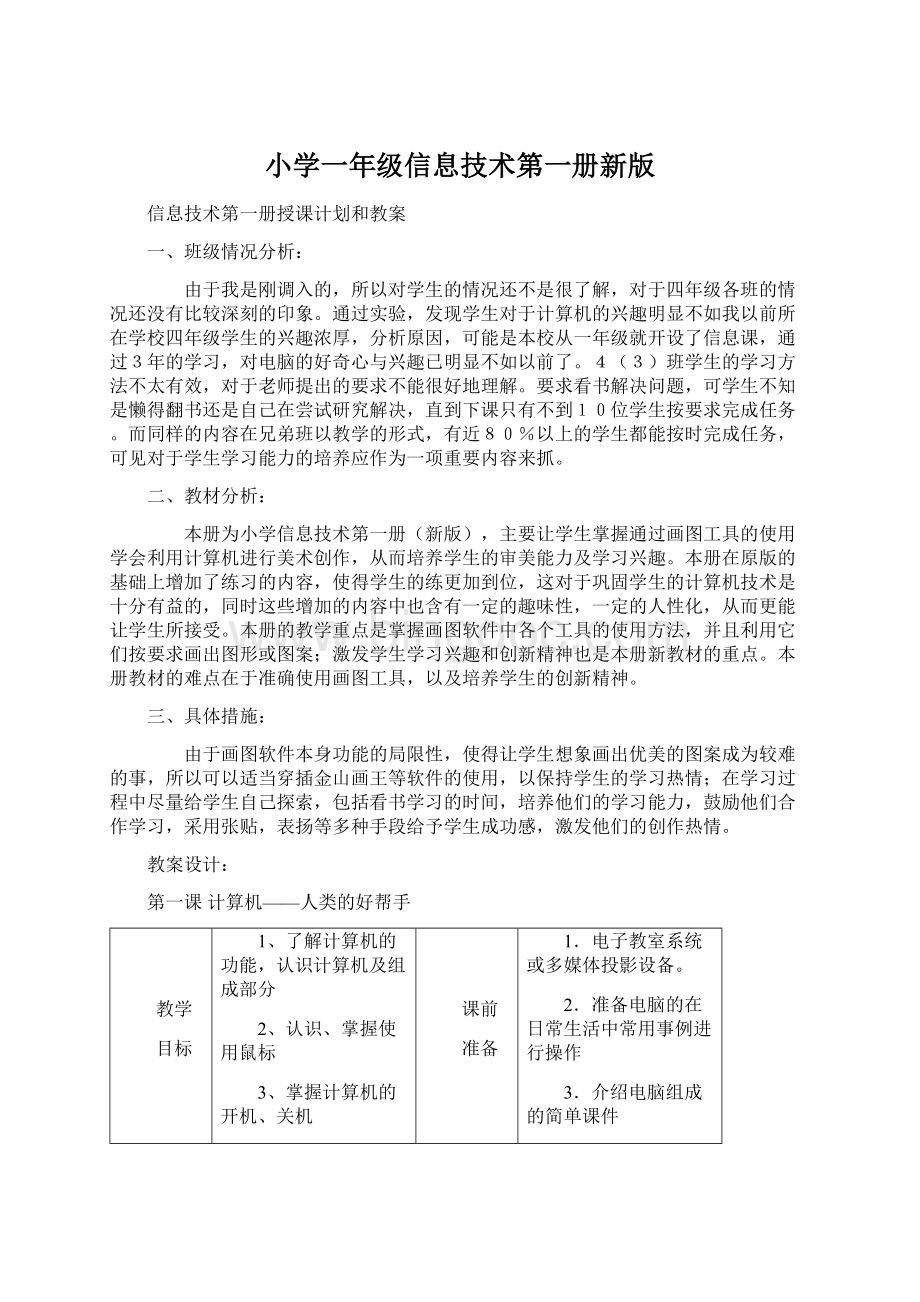
小学一年级信息技术第一册新版
信息技术第一册授课计划和教案
一、班级情况分析:
由于我是刚调入的,所以对学生的情况还不是很了解,对于四年级各班的情况还没有比较深刻的印象。
通过实验,发现学生对于计算机的兴趣明显不如我以前所在学校四年级学生的兴趣浓厚,分析原因,可能是本校从一年级就开设了信息课,通过3年的学习,对电脑的好奇心与兴趣已明显不如以前了。
4(3)班学生的学习方法不太有效,对于老师提出的要求不能很好地理解。
要求看书解决问题,可学生不知是懒得翻书还是自己在尝试研究解决,直到下课只有不到10位学生按要求完成任务。
而同样的内容在兄弟班以教学的形式,有近80%以上的学生都能按时完成任务,可见对于学生学习能力的培养应作为一项重要内容来抓。
二、教材分析:
本册为小学信息技术第一册(新版),主要让学生掌握通过画图工具的使用学会利用计算机进行美术创作,从而培养学生的审美能力及学习兴趣。
本册在原版的基础上增加了练习的内容,使得学生的练更加到位,这对于巩固学生的计算机技术是十分有益的,同时这些增加的内容中也含有一定的趣味性,一定的人性化,从而更能让学生所接受。
本册的教学重点是掌握画图软件中各个工具的使用方法,并且利用它们按要求画出图形或图案;激发学生学习兴趣和创新精神也是本册新教材的重点。
本册教材的难点在于准确使用画图工具,以及培养学生的创新精神。
三、具体措施:
由于画图软件本身功能的局限性,使得让学生想象画出优美的图案成为较难的事,所以可以适当穿插金山画王等软件的使用,以保持学生的学习热情;在学习过程中尽量给学生自己探索,包括看书学习的时间,培养他们的学习能力,鼓励他们合作学习,采用张贴,表扬等多种手段给予学生成功感,激发他们的创作热情。
教案设计:
第一课计算机——人类的好帮手
教学
目标
1、了解计算机的功能,认识计算机及组成部分
2、认识、掌握使用鼠标
3、掌握计算机的开机、关机
4、激发学生学习信息技术的兴趣
课前
准备
1.电子教室系统或多媒体投影设备。
2.准备电脑的在日常生活中常用事例进行操作
3.介绍电脑组成的简单课件
任务设计
介绍、了解电脑
教学
重点
鼠标的使用
教学难点
正确的开关机
教学过程
指导者
学习者
媒体
备注
导
入
同学们你们知道人类最伟大的发明有哪些?
从今天开始我们就来学习我们都非常喜欢的信息技术!
电脑、……
出示电脑图片
学生对答不出,由教师揭示答案
展
开
一、走近计算机
1、那同学们知道为什么我们说计算机是人类最伟大的发明之一吗?
在我们日常生活中它可以干什么?
2、使用电脑有什么好处?
二、认识计算机
同学们很全面的了解一下计算机呢?
下面请同学们观察你们面前的计算机,看看它由哪几部分组成?
三、鼠标的介绍(这部分与前一部分结合教学)
请大家认真观察我们这只电脑里面的手?
(教师讲解使用方法)
四、学习开机
大家现在是不是很想打开计算机来看看,请大家在主机箱上找到“POWER”,这就是计算机的开机开关
五、练习使用鼠标
学生练习使用鼠标
六、学习关机
我们现在已经学会了开机,那我们怎样把计算机关机呢?
请大家打开书本到P4看如何关机
讨论、发言
学生观察、讨论
学生观察,模仿学习使用鼠标
学生观察,并开机
练习
自学如何关机
根据学生所说的用途可有学生来示范(上网、画画、科学计算……)
速度快、准确、……
学生上台介绍、演示简单的热区响应课件介绍电脑的各个部分
屏幕出现鼠标的运动
大屏幕转播开机过程(教师边转播边讲解)
请一学生上台来关机
学生无准备、无学生会操作由教师讲解、操作(注意激发学生兴趣)
时间有的多可让学生和计算机进行计算比赛
教师补充,如果学生较差有教师讲解
先请个别学生尝试
总
结
今天这节课你学到了什么知识?
学生回忆、总结发言
教
后
随
笔
第二课
教学
目标
1.认识桌面、窗口及其各部分名称:
桌面、图标、任务栏、窗口、标题栏、菜单栏、工具栏、地址栏、最大化按钮、最小化按钮、关闭按钮、还原按钮;
2.认识文件和文件夹;
3.学会程序的打开与关闭,学会窗口的最小化、最大化和还原;
4.熟练掌握单、双击;
5.渗透Windows文件目录结构的基本思想。
课前
准备
1、电子教室系统或多媒体投影设备。
2、喝牛奶课件(练习单、双击)
3、有趣的FALSH动画(如流氓兔子)
任务设计
今天看对在电脑中发现的宝藏多
教学
重点
WINDOWS窗口及其基本操作
教学难点
掌握双击鼠标的双击操作
教学过程
指导者
学习者
媒体
备注
导
入
1、同学们上一节课我们学习了电脑的基本知识,请你回顾一下你懂得了什么?
2、让我们先打开计算机,启动windows,等一会我们就进了windows桌面。
学生发言(教师评价)
学生练习开机
边讲解,边演示
可让学生讲解演示
展
开
1、在我们电脑里面有很多的宝藏,今天我我们这节课就要来学习如何去寻找这些宝藏。
在正式上课之前我先给大家看看我的电脑里面的宝藏。
2、在我们去寻找宝藏之前,我们首先要先来认识一下WINDOWS窗口,有同学能来介绍一下吗?
3、单、双击:
在我们出发去寻找宝藏之前大家还必须掌握两样技能,补充足能量才行。
教师讲解
4、学生练习单、双击(教师讲解练习方法)
5、好!
现在我们开始去寻找宝藏,请大家双击打开来看看这个新的窗口。
认识各个部分的名称和作用。
(有同学愿意来介绍一下吗)
6、在标题栏的左侧有窗口名称,右侧有三个小按钮,现在教师来变一个小魔术
7、我们的宝藏在那里呢?
(教学认识存储器图标)有同学知道这些图标叫什么吗?
学生观看FALSH动画(激发学习兴趣)
学生介绍
班级情况好,可由学生自己介绍
学生练习(喝牛奶)
学生打开,观察
学生练习最小化,最大化,关闭按钮。
转播教师的操作过程、及FALSH动画
根据介绍逐个突出
转播教师操作
监控转播个别学生练习情况
转播操作
全屏转播
学生条件较差可以由教师来介绍
有条件可让学生自己来介绍,讲解作用
8、下面我们进入一个盘来看看到底有点什么东西?
有同学认识在这个盘里的的宝藏吗?
(对!
黄色的图标我们叫作文件夹,其它的图标叫做文件,文件夹里面可以装文件,但文件不能装文件夹。
要打开一个文件只要直接双击这个文件就可以了)
9、好!
现在大家都动手看看你的电脑里面有那些宝藏吧?
学生练习打开,观察
学生练习
监控个别较好的同学
总
结
同学们通过这节课的学习你又有什么收获吗?
学生讨论、回答
教
后
随
笔
第三课背上画板写生去
教学
目标
1.知道“画图”程序的位置。
2.了解“画图”程序的界面,简单的认识工具栏里的工具。
3.学会使用“铅笔”和“刷子”工具。
课前
准备
4.电子教室系统或多媒体投影设备。
5.老师的范画。
任务设计
画一组大山
教学
重点
不同的工具在使用时不同的形状
颜色的选取
清除图象的几种方法
教学难点
铅笔和刷子的相同点及区别
教学过程
指导者
学习者
媒体
备注
导
入
欣赏书本上的两幅作品。
你们知道吗?
计算机画画的本领可不小,我们今天就来学习用计算机画画。
欣赏作品。
展
开
一、打开“画图”程序
1、单击“开始”按钮,把鼠标指针依次指向“开始”菜单中的“程序”、“附件”。
3、单击“画图”程序以后,就可以把“画图”程序打开了。
2、学生跟随操作。
4、打开“画图”程序。
屏幕广播教学
二、认识“画图”程序。
认识界面,简单讲解功能。
1、你有办法认识工具栏里的工具吗?
2、探索:
把鼠标放在这些图标上,电脑会在鼠标键头下出现提示。
3、一人示范。
屏幕广播教学
三、铅笔。
1、点击“铅笔”工具,在画布上随意画一条直线。
以小组为单位研究铅笔工具如何使用,它有那些特点。
3、自己画一些线条看。
2、小组讨论。
4、画出线条。
四、清除图象。
1、如果你对你自己画的线条不满意,那只好把它清除,你知道清除它的方法有哪些吗,动手试试看!
3、根据实际情况加以补充,还可以用撤消、框选删除、全部删除等,重点讲解橡皮工具。
2、自己动手研究,得出方法。
4、使用橡皮。
五、刷子的使用。
1、如果你觉得铅笔画得太细,可以选择刷子工具。
2、以小组为单位,研究一下刷子工具是如何使用的,它有哪些特点,它能画出哪些与众不同的线条呢?
3、研究刷子的使用方法。
4、一人上来示范操作。
5、屏幕广播。
六、运用不同的线条来画一组山。
操作
总
结
今天我们学会了哪些工具,他们都是怎么使用的?
回答
教
后
随
笔
第四课我的抽象画
教学
目标
1.“矩形”、“直线”、“橡皮”、“放大镜”工具的使用。
2、学会如何保存文件。
课前
准备
6.电子教室系统或多媒体投影设备。
7.学生优秀作品。
任务设计
画一张抽象画
教学
重点
真确使用“矩形”和“直线”工具。
教学难点
直线起点或终点处是否能与图形紧密连接,为下节课打好基础。
教学过程
指导者
学习者
媒体
备注
导
入
1、看一组学生画的抽象画,他们画的好看吗?
4、研究一下这些画他们大概是怎样画出来的。
5、要画这些抽象画并没你们想象中那么难,今天你们每一个人都将有一幅属于自己的抽象画了。
打开画图程序。
3、欣赏。
4、研究得出:
简单的矩形和线条分割矩形组合起来的。
2、广播教学。
激发学习兴趣,给出这堂课的学习目标。
展
开
一、矩形工具的使用。
1、单击工具栏里的“矩形”按钮,就选中了矩形工具。
3、大家一起来研究一下矩形工具是如何使用及他有什么特点。
6、小结。
在画面上画一些不同大小不同粗细的矩形。
8、巡回指导。
2、跟随操作。
4、研究矩形工具。
得出:
按住鼠标左键拖动,画出来的图形都是工整的矩形、他有三种不同的图形效果。
7、画出一些矩形。
5、屏幕广播。
二、直线工具的使用。
1、分析范画:
在画上还有许多直线连接着矩形的边。
2、直线工具的使用方法和矩形工具的使用方法有相同之处。
5、任意用直线连接矩形的边,注意线的接口不要有空隙。
7、巡回指导。
3、研究直线工具的使用方法及特点。
6、运用直线工具。
4、屏幕广播示范操作。
三、运用放大镜进行检查。
1、讲解放大镜的使用。
2、把有空隙的地方用直线连接起来。
3、跟随操作。
四、填充颜色。
1、简单讲解如何填充颜色。
2、在画好的图形里填充不同的颜色。
五、保存作品。
1、单击菜单栏上的“文件”,选择“保存”
2、在文件名中给你的作品取个名字。
3、单击“保存”后,你的作品就保存在你的计算机上了。
6、巡回指导。
4、跟随操作。
5、广播教学。
总
结
今天你能告诉我你学会了什么吗?
根据情况总结。
学生回答
教
后
随
笔
第5课做一会粉刷工
教学
目标
1.复习已学的知识
2.认识画图板中的颜料盒与使用“用颜色填充”按钮。
3.学习利用撤消按钮。
4.培养学生的审美观。
课前
准备
8.电子教室系统和多媒体投影设备。
9.相关软件与硬件工具。
任务
设计
1.颜色填充
2.撤消错误的步骤
3.防止颜料的外溢
教学
重点
1.让学生掌握如何选择颜色及进行颜色的填充
2.让学生掌握撤消按钮的用法。
教学难点
颜色填充的精确度保证不外流
教学过程
指导者
学习者
媒体
备注
导
入
在上一堂课同学们设计出了自己高大的教学楼,看了以后让人兴奋不已,可是这只是个轮廓,今天我们就来做个粉刷工,用上你们自己喜欢的颜色把他装扮下,让他更漂亮。
先看看老师的楼房。
自我思考,评价演示作品
转播教师机屏幕,演示已粉刷上颜色的楼房
学生会因为看见填上颜色的教学楼会觉得漂亮而产生兴趣。
1.打开文件
为教学楼装扮之前大家先打开自己的作品。
1.请小朋友打开“画图”程序。
2.请小朋友单击“文件”——“打开”,选择上一堂课的作品。
学生操作
转播教师机屏幕
老师打开自己作品
2.选择喜欢的颜色
在粉刷楼之前我们先看看去那里选择自己的颜色,打开颜料盒并介绍颜料盒
全体学生操作
转播教师机屏幕
3.粉刷外墙
颜色选择好后,如何开始粉刷外墙
1.移动鼠标,单击鼠标左键选择你喜欢的颜色。
2.移动鼠标,移至工具箱单击“用颜色填充”按钮。
3.将鼠标移到教学楼正面需要填充的地方后单击鼠标左键一切就好了啊。
全体学生操作
请学生演示
转播教师机屏幕
学生可能因为刚接触新事物而一时不能完全掌握,这时老师应在旁边一一辅导。
4.出现错误
同学门是否发现我的房屋上还有屋檐下没粉刷,这可不能放过哦,这个地方阳光是照不到的,所以我们用种深颜色来填充,但是颜色怎么外溢了
请学生讨论错误原因
转播教师机屏幕
老师操作演示
5.找出原因改正错误
1.经过同学门的讨论我们发现原来屋檐上有个漏洞,那我们就先用“撤消”按钮来恢复原来的样子。
2.把缺口填上,在来一次。
全体学生操作
请学生上来演示
转播教师机屏幕
老师操作演示
这部分同学们对撤消按钮的掌握还是比较容易解决的,只要在旁点拨下就行了。
总结
大家一起来把自己的房屋填上自己喜欢的颜色,比一比谁的房屋最漂亮。
最后归纳本课所学的知识点。
全体学生操作
互相展示自己的作品
转播教师机屏幕
教
后
随
笔
第6课小小美容师
教学
目标
5.复习已学的知识
6.掌握放大镜的与滴管工具的用法
7.培养学生要爱卫生。
课前
准备
10.电子教室系统和多媒体投影设备。
11.第五课的教学作品。
任务
设计
1.查找污点
2.清除污点
教学
重点
3.让学生掌握放大镜的用法
4.让学生掌握滴管的用法
教学难点
如何清楚污点
教学过程
指导者
学习者
媒体
备注
导
入
小朋友你们平常爱卫生吗,如果你干净的衣服上有了污点怎么办好看吗?
你的干净的脸上有了污点好看吗?
那我们设计的房屋上有了污点好看吗?
全体学生进行讨论并发表自己的意见
转播教师机屏幕,演示沾上污点的房屋的作品
1.打开文件
今天就让我们来做一次美容师,清除这些不干净的东西。
下面打开画图工具,打开作品。
全体学生操作
转播教师机屏幕
2.火眼金睛。
1.大家来看看房屋上一点一点的黑点是不是很难看啊,其实要清除这些污点很简单,只要用墙壁的颜色再刷一遍就可以了。
2.可是有些污点看不清楚怎么办啊,别慌我们有放大镜。
先单击工具箱里的“放大”按钮,把鼠标指针移到想放大的地方,它就会变成把放大镜,这时单击左键后就可以了。
3.好了,大家来试试是不是所有污点都看见了啊。
1.全体学生操作
2.请学生演示后
转播教师机屏幕
对放大镜的用法还是比较简单的,教师在上面多操作几次,下面的学生就基本能掌握了。
3.巧用滴管选取颜色并填充
1.污点都看见了,现在我们来清楚他们,那如何来选取颜色呢,我们就要用到滴管工具。
单击工具箱里的“取色”按钮,这就是滴管工具。
然后随便单击墙壁干净位置,好了,颜色就选定了。
2.我们在利用上堂课所学的“用颜色填充”工具和之前所学的铅笔、刷子工具就可以清除这些污点了。
3.被美容以后的房屋看去是不是又变的漂亮了吗。
请学生演示后,全体学生操作
转播教师机屏幕
总
结
这一堂课我们主要学习了如何用放大镜和和滴管工具来清除房屋上的污点。
希望同学们平常也要保持干净的衣着和好的生活习惯。
请学生演示
转播教师机屏幕
教
后
随
笔
第7课大树底下好乘凉
教学
目标
8.复习已学的知识
9.掌握椭圆的绘画技巧
10.学习利用前景色填充
课前
准备
12.电子教室系统和多媒体投影设备。
13.第6课的教学范例,并将范例事先发送给每位学生
任务
设计
1.树冠的绘制
2.树干的绘制
教学
重点
5.让学生进一步掌握画图一般过程
6.让学生学会椭圆的画法
教学难点
前景色的填充方法
教学过程
指导者
学习者
媒体
备注
导
入
小朋友们,我们已经有一幢漂亮的教学楼了,可是教学楼边上光秃秃的,什么也没有,要是有几棵大树那该多好啊,我们今天就来在教学楼旁种上参天大树。
看演示
转播教师机屏幕,演示第6课的作品
1.打开文件
3.请小朋友打开“画图”程序。
4.请小朋友打开第6课的作品。
全体学生操作
转播教师机屏幕
2.“种”上参天大树
4.我们可以看到工具栏里有一个画着椭圆的“椭圆”按钮,我们可以利用它来画出需要的椭圆,单击选中它。
5.这时候,我们把鼠标移动到画布上,小朋友们有没有发现它变成了一个十字架的形状?
然后按住鼠标左键不放并拖动鼠标,画布上就出现一个椭圆。
在我们拖动鼠标的时候还要注意调整椭圆的大小,应该调整合适后,松开鼠标左键,椭圆就固定在画布上了。
其实椭圆的画法和我们已经学过的矩形的画法是差不多的,现在请小朋友们尝试一下如何画一个椭圆。
6.如果我们要画一个圆怎么办呢?
这时候我们就可以在键盘上找到一个shift键,按住它不放再按住并拖动鼠标就可以画出圆了。
7.我们曾经学过填充颜色,在这里我们可以利用它给大树穿上漂亮的衣服。
你知道还有其他的方法吗?
(根据实际情况讲解“前景色填充)
8.我们大家现在都已经把树冠画好了,但是我们还没有画上树干呢。
首先我们选择刷子工具,并在颜料盒里选择黑色,为树冠画上树干;然后给树干填充一种自己喜欢的颜色。
1.全体学生操作
5.请学生演示后,全体学生操作
学生思考,优秀同学示范操作。
转播教师机屏幕
老师先画给学生看
1.2.3.为一小节
4.为一小节
5.为一小节
3.“栽”上亭亭玉立的雪松
我们现在再来画一种漂亮的树,那就是雪松。
画雪松的时候,我们只用两个椭圆就可以了,一个椭圆是树冠,一个椭圆则是树干。
我们请一位同学上来试一试。
现在我们把漂亮的雪松种到学校里吧。
请学生演示后,全体学生操作
转播教师机屏幕
总
结
这一堂课我们主要学习了如何画椭圆以及用前景色填充,现在我们请几位小朋友来给我们大家展示一下他自己画的树。
请学生演示
转播教师机屏幕
教
后
随
笔
第8课我为学校添绿色
教学
目标
11.复习已学的知识
12.掌握曲线的绘画技巧
13.学习喷枪的用法
课前
准备
14.电子教室系统和多媒体投影设备。
15.第7课的教学范例,并将范例事先发送给每位学生
任务
设计
1.花冠的绘制
2.枝条的绘制
3.绿叶的绘制
4.草坪的绘制
教学
重点
7.让学生进一步掌握画图一般过程
8.让学生学会曲线的画法及喷枪的用法
教学难点
曲线的画法和喷枪的用法
教学过程
指导者
学习者
媒体
备注
导
入
小朋友们,我们上一堂课已经给校园里添加了参天大树,但是有了大树,我们的校园还有花和草,这一节课就让我们大家一起再为我们美丽的校园种上漂亮的花和翠绿的草。
看演示
转播教师机屏幕,演示第7课的作品
1.打开文件
6.请小朋友打开“画图”程序。
7.请小朋友单击“文件”——“打开”,选择第7课的作品。
全体学生操作
转播教师机屏幕
2.让鲜花开得更艳
9.用我们上节课学过的画树冠的方法画出漂亮的花瓣,只要将一个个椭圆相叠就可以画出一个漂亮的花瓣了。
看看哪个小朋友能我演示一下花瓣的画法。
10.画好了花冠之后大家是不是觉得少了点什么啊?
对,少了花蕊。
我们可以用刷子工具为花瓣“点”上花蕊,说不定还会引来小蜜蜂呢!
示范操作。
11.漂亮的花瓣长在弯弯的小枝条上,会变得更有生气,我们就用“曲线”工具来完成这项任务。
单击工具箱里的“曲线”工具图标,这样我们就选择了“曲线”工具,它用起来有点像“直线”工具,却比“直线”工具更有意思,首先我们在花瓣的下面按住鼠标不放,拖动鼠标,就画出了一条直线段,这是枝条的长度,接着我们想让枝条往哪儿弯就在哪儿单击一下,再单击一下,就产生了第二个弯曲,这样就画好了一条曲线。
记得一定要单击2下。
12.鲜花离不开绿叶的衬托,我们可以用“刷子”工具在枝条上画一些绿叶。
小朋友们按照我们刚才学的方法多画上一些鲜花,校园里将变得更加漂亮。
1.全体学生操作
2.请学生演示后,全体学生操作
转播教师机屏幕
1.2为一小节
3.为一小节
4.为一小节
3.让草坪更绿
校园里已经有大树和鲜花了,现在还缺软弱的草坪,当我们躺在软弱的草坪上,鲜花散发着迷人的香味,是多么幸福呀。
我们现在就用“喷枪”工具在校园的空地上种上草坪,选择“喷枪”工具,然后选择喷枪的大小,当我们把鼠标移到画布上的时候,它就变成了喷枪的形状,这时候我们按住鼠标左键不放,移动鼠标,漂亮的草坪就出现了。
保存作品
全体学生操作
转播教师机屏幕
总
结
这一堂课我们主要学习了如何画椭圆以及用前景色填充,现在我们请几位小朋友来给我们大家展示一下他自己画的树。
请学生演示
转播教师机屏幕
教
后
随
笔
第9课我为学校题个词
教学
目标
1.初步使用键盘工具输英文。
2.学会使用刷子工具写字。
课前
准备
16.电子教室系统或多媒体投影设备。
17.有字的教学楼和没字的教学楼的对比的PowerPoint。
任务设计
会写出大写和小写的不同字体、字号、颜色的英文字。
教学
重点
灵活地使用键盘工具输英文。
教学难点
将写好的字透明处理
教学过程
指导者
学习者
媒体
备注
导
入
让学生看演示有字的教学楼和没字的教学楼的对比的PowerPoint,提问:
这两个教学楼哪个漂亮?
漂亮在哪里?
想学怎样写的吗?
指名学生回答
演示有字的教学楼和没字的教学楼的对比的PowerPoint。
出示课题:
我为学校题个词
展
开
打开文件
谁能把上次保存的文件找出来
指名学生演示找文件的过程
演示找文件的过程
用刷子工具写汉字
1、指导学生认识刷子工具
2、介绍刷子工具的用法;并演示写一个字。
1、先选颜色
2、试着写一个字
3、拼接成一个词。
演示写“欢迎您”的过程
用键盘输英文
1、指导学生认识键盘工具。
2、演示输英文的过程。
1、选择文字工具。
2、画出文字框。
3、输入英文。
4、将首位字母大写。
5、将文字框设置为透明。
6、确定文字。
演示写字的过程
重点:
再画布上按住左键不放拖动鼠标才能画出文字框。
综合